selnium中常见的控件:
(1)定位文本框,密码框
url:http://cms.duoceshi.cn/cms/manage/login.do
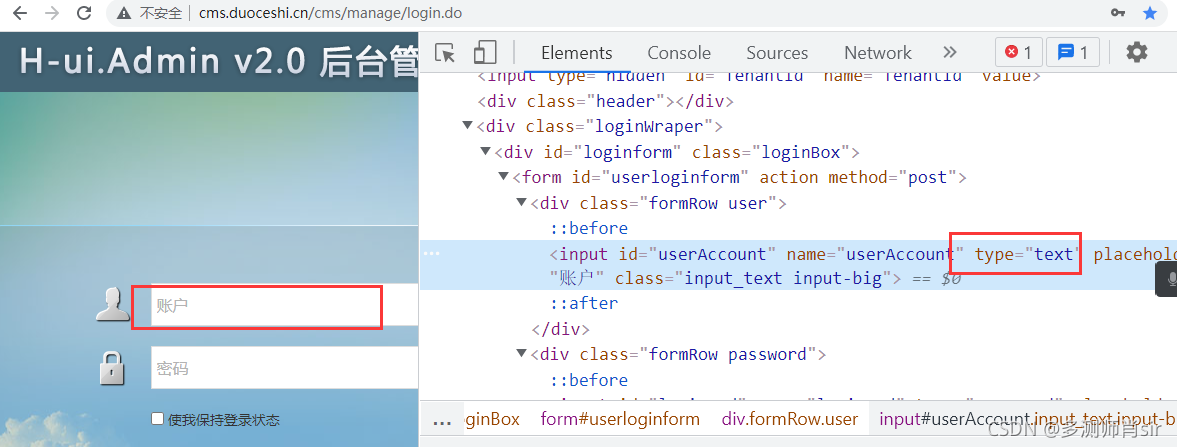
案例:
from selenium import webdriver #导入selenium在导入webdriver
from time import *
d=webdriver.Chrome() #创建一个d队形来打开浏览器,对浏览器操作
d.get(“http://cms.duoceshi.cn/cms”)#打开网页
sleep(2)
d.find_element_by_id(“userAccount”).send_keys(“admin”)
sleep(3)
d.find_element_by_id(“loginPwd”).send_keys(‘123456’)
sleep(10)
d.close()
2、定位普通按钮,链接,隐藏框
(1)按钮:
from selenium import webdriver #导入selenium在导入webdriver
from time import *
d=webdriver.Chrome() #创建一个d队形来打开浏览器,对浏览器操作
d.get(“http://cms.duoceshi.cn/cms”)#打开网页
sleep(2)
d.find_element_by_id(“userAccount”).send_keys(“admin”)
sleep(3)
d.find_element_by_id(“loginPwd”).send_keys(‘123456’)
sleep(2)
d.find_element_by_id(“loginBtn”).click() 按钮
sleep(10)
d.close()
(2)链接
url =" https://www.baidu.com/"
 案例:
案例:
from selenium import webdriver #导入selenium在导入webdriver
from time import *
d=webdriver.Chrome() #创建一个d队形来打开浏览器,对浏览器操作
d.get(“https://www.baidu.com/”)#打开网页
d.find_element_by_link_text(“新闻”).click()
sleep(10)
d.close()
3、隐藏框
方法一:ctrl+shift+c键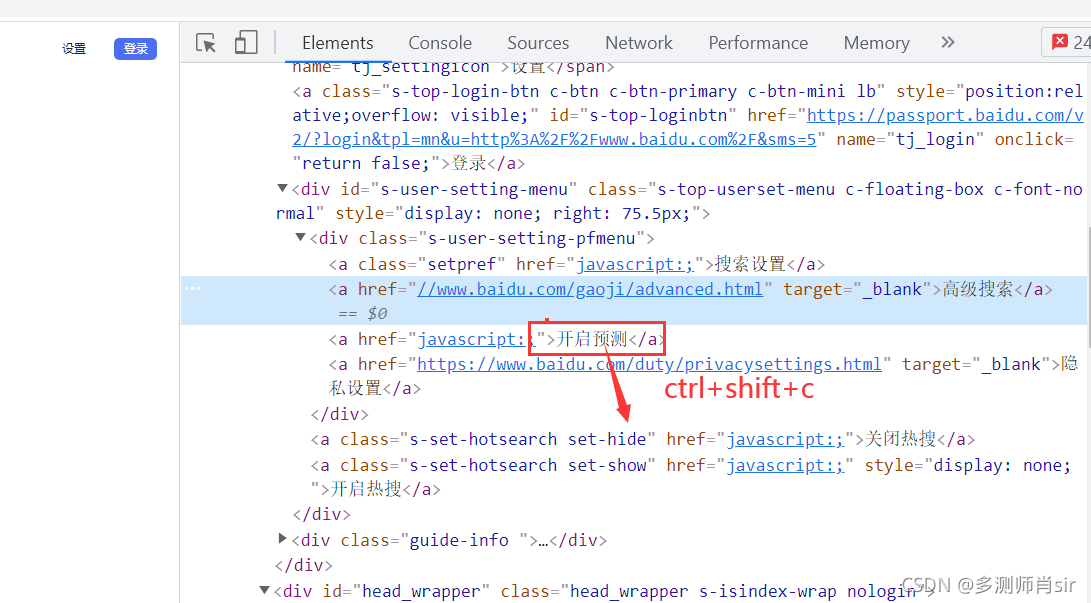
案例:
from selenium import webdriver #导入selenium在导入webdriver
from time import *
d=webdriver.Chrome() #创建一个d队形来打开浏览器,对浏览器操作
d.get(“https://www.baidu.com/”)#打开网页
d.find_element_by_id(“s-usersetting-top”).click()
sleep(2)
d.find_element_by_link_text(“高级搜索”).click()
sleep(10)
d.close()
方法二:move_to_element 移动元 素
案例
from selenium import webdriver #导入selenium在导入webdriver
from time import *
from selenium.webdriver.common.action_chains import ActionChains
d=webdriver.Chrome() #创建一个d队形来打开浏览器,对浏览器操作
d.get(“https://www.baidu.com/”)#打开网页
w=d.find_element_by_id(“s-usersetting-top”)
ActionChains(d).move_to_element(w).perform()
sleep(2)
d.find_element_by_link_text(“高级搜索”).click()
sleep(10)
d.close()
练习:定位更多
from selenium import webdriver #导入selenium在导入webdriver
from time import *
from selenium.webdriver.common.action_chains import ActionChains
d=webdriver.Chrome() #创建一个d队形来打开浏览器,对浏览器操作
d.get(“https://www.baidu.com/”)#打开网页
w=d.find_element_by_link_text(“更多”)
ActionChains(d).move_to_element(w).perform()
sleep(2)
d.find_element_by_link_text(“网盘”).click()
sleep(10)
d.close()
拓展知识:
ActionChains类(鼠标操作)
常用于模拟鼠标的行为,比如单击、双击、拖拽等行为
click(on_element=None) — 鼠标单击
double_click(on_element=None) — 双击
context_click(on_element=None) — 右击
click_and_hold(on_element=None) — 鼠标单击并且按住不放
drag_and_drop(source,target) — 拖拽
drag_and_drop_by_offset(source,xoffset,yoffset) — 将目标拖动到指定的位置
key_down(value,element=None) — 按下某个键盘上的键
key_up(value,element=None) — 松开某个键
move_by_offset(xoffset,yoffset) — 鼠标从当前位置移动到某个坐标
move_to_element(to_element) — 鼠标移动到某个元素
move_to_element_with_offset(to_element,xoffset,yoffset)
— 移动到距某个元素(左上角坐标)多少距离的位置
perform() — 执行链中的所有动作
release(on_element=None) — 在某个元素位置松开鼠标左
3、获取元素的文本 text (断言的方式)
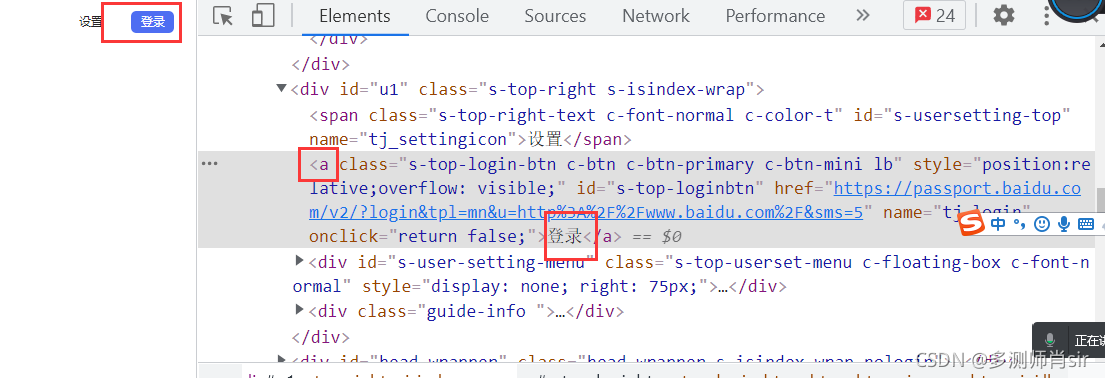
案例:
from selenium import webdriver #导入selenium在导入webdriver
from time import *
from selenium.webdriver.common.action_chains import ActionChains
d=webdriver.Chrome() #创建一个d队形来打开浏览器,对浏览器操作
d.get(“https://www.baidu.com/”)#打开网页
dl=d.find_element_by_id(“s-top-loginbtn”).text
if dl==“登录” :
print(“进入官网”)
else:
print(“无法打开”)
sleep(10)
d.close()
4、assert 断言 ,
打印日志:assert正确正确执行,错误直接抛异常,打印日志
案例1:
a=10
assert a>5
print(“断言成功”)
assert a>20
print(‘断言失败’) 直接报错
5、获取窗口title
案例1:title获取
from selenium.webdriver.common.action_chains import ActionChains
d=webdriver.Chrome() #创建一个d队形来打开浏览器,对浏览器操作
d.get(“https://www.baidu.com/”)#打开网页
d.title()
sleep(10)
d.close()
案例2:断言title
from selenium import webdriver #导入selenium在导入webdriver
from time import *
from selenium.webdriver.common.action_chains import ActionChains
d=webdriver.Chrome() #创建一个d队形来打开浏览器,对浏览器操作
d.get(“https://www.baidu.com/”)#打开网页
s=d.title
print(s)
assert (s==“百度一下”)
sleep(10)
d.close()
6、获取窗口大小
格式:
对象.get_window_size()
from selenium import webdriver #导入selenium在导入webdriver
from time import *
from selenium.webdriver.common.action_chains import ActionChains
d=webdriver.Chrome() #创建一个d队形来打开浏览器,对浏览器操作
d.get(“https://www.baidu.com/”)#打开网页
s=d.get_window_size()
print(s)
sleep(10)
d.close()
7、切换窗口
场景一:
两个连接在一个窗口同时一个浏览器中,覆盖
from selenium import webdriver #导入selenium在导入webdriver
from time import *
from selenium.webdriver.common.action_chains import ActionChains
d=webdriver.Chrome() #创建一个对象来打开浏览器,对浏览器操作
d.get(“https://www.baidu.com/”)#打开网页
sleep(2)
d.get(‘https://www.jd.com/’)
print(d.title)
d.find_element_by_link_text(“我的订单”).click()
场景二:
两个不同窗口在一个浏览器中,通过切换句柄切换窗口
(1)from time import *
from selenium.webdriver.common.action_chains import ActionChains
d=webdriver.Chrome() #创建一个d队形来打开浏览器,对浏览器操作
d.get(“https://www.baidu.com/”)#打开网页
sleep(2)
t=“window.open(‘https://www.jd.com/’)”
d.execute_script(t)
print(d.title)
(2) 切换窗口
格式:d.window_handles 获取所有句柄
switch_to.window(syjb[1]) 切换句柄
场景:
from selenium import webdriver #导入selenium在导入webdriver
from time import *
from selenium.webdriver.common.action_chains import ActionChains
d=webdriver.Chrome() #创建一个d队形来打开浏览器,对浏览器操作
d.get(“https://www.baidu.com/”)#打开网页
sleep(2)
t=“window.open(‘https://www.jd.com/’)”
d.execute_script(t)
print(d.title)
dqjb=d.current_window_handle #获取句柄
print(dqjb)
syjb=d.window_handles #获取所有的句柄
print(syjb)
d.switch_to.window(syjb[1]) #切换句柄从0开始,1是最后
d.find_element_by_link_text(“我的订单”).click()
句柄是什么?
在windows中,句柄是和对象一一对应的32位无符号整数值。对象可以映射到唯一的句柄,句柄也可以映射到唯一的对象。
场景三:有三个窗口或三个以上
from selenium import webdriver #导入selenium在导入webdriver
from time import *
from selenium.webdriver.common.action_chains import ActionChains
d=webdriver.Chrome() #创建一个d队形来打开浏览器,对浏览器操作
d.get(“https://www.baidu.com/”)#打开网页
sleep(2)
t=“window.open(‘https://www.jd.com/’)”
d.execute_script(t)
sleep(2)
san=“window.open(‘http://cms.duoceshi.cn/cms/manage/login.do’)”
d.execute_script(san)
print(d.title)
dqjb=d.current_window_handle #获取句柄
print(dqjb)
syjb=d.window_handles #获取所有的句柄
print(syjb)
d.switch_to.window(syjb[1]) #切换句柄从0开始,1是最后
#d.find_element_by_link_text(“我的订单”).click()
d.find_element_by_id(“userAccount”).send_keys(“admin”)
场景四:通过for 进行判断
from selenium import webdriver #导入selenium在导入webdriver
from time import *
from selenium.webdriver.common.action_chains import ActionChains
d=webdriver.Chrome() #创建一个d队形来打开浏览器,对浏览器操作
d.get(“https://www.baidu.com/”)#打开网页
sleep(2)
t=“window.open(‘https://www.jd.com/’)”
d.execute_script(t)
sleep(2)
san=“window.open(‘http://cms.duoceshi.cn/cms/manage/login.do’)”
d.execute_script(san)
print(d.title)
dqjb=d.current_window_handle #获取句柄
print(dqjb)
syjb=d.window_handles #获取所有的句柄
print(syjb)
for i in syjb:
d.switch_to.window(i)
if ‘京东’ in d.title:
break
d.find_element_by_link_text(“我的订单”).click()
8、获取下拉框选项 引入类:Select()
导入 from selenium.webdriver.support.select
url:https://hotels.ctrip.com/(携程网)
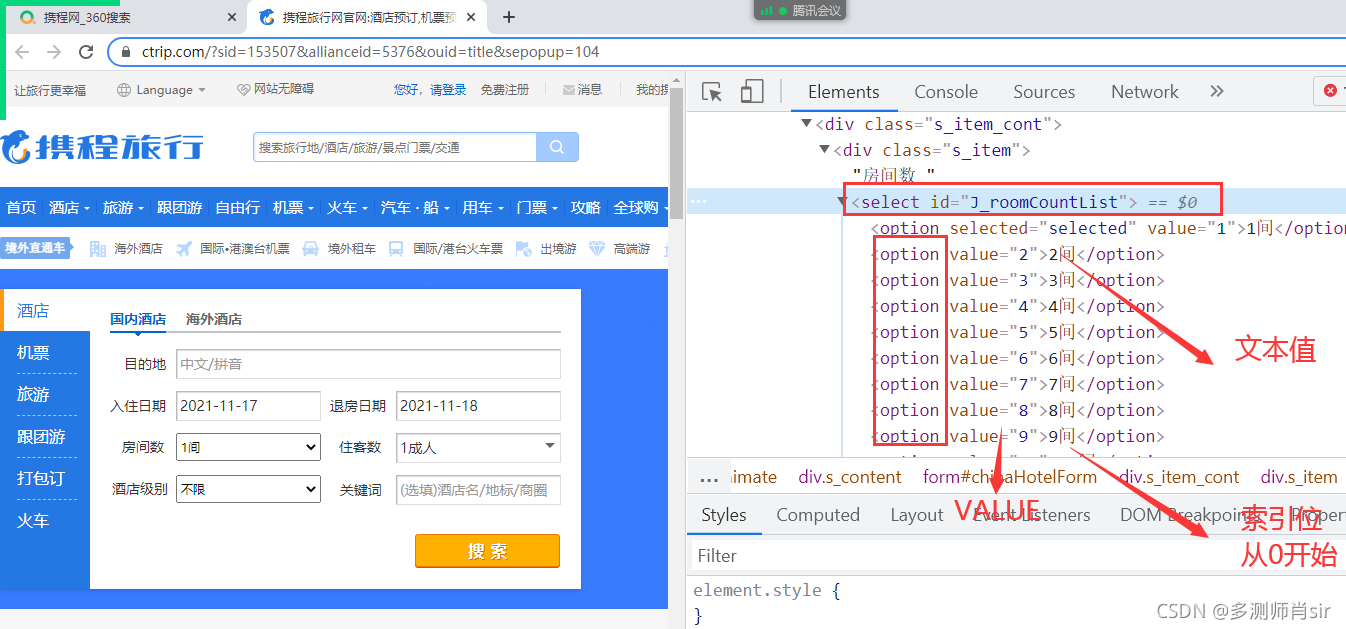
(1)下拉框中通过索引位取值
格式:Select(wz).select_by_index(5)
from selenium import webdriver #导入selenium在导入webdriver
from time import *
from selenium.webdriver.support.ui import Select
from selenium.webdriver.common.action_chains import ActionChains
d=webdriver.Chrome() #创建一个d队形来打开浏览器,对浏览器操作
d.get(“https://www.ctrip.com/”)#打开网页
sleep(2)
wz=d.find_element_by_id(“J_roomCountList”)
Select(wz).select_by_index(5) #通过索引来定位下拉值,从0开始
(2)下拉框中通过文本值
格式:Select(wz).select_by_visible_text(“4间”)
from selenium import webdriver #导入selenium在导入webdriver
from time import *
from selenium.webdriver.support.ui import Select
from selenium.webdriver.common.action_chains import ActionChains
d=webdriver.Chrome() #创建一个d队形来打开浏览器,对浏览器操作
d.get(“https://www.ctrip.com/”)#打开网页
sleep(2)
wz=d.find_element_by_id(“J_roomCountList”)
Select(wz).select_by_visible_text(“4间”) #通过索引来定位下拉值,从0开始
(3)下拉框中通过文本值value来取值
from selenium import webdriver #导入selenium在导入webdriver
from time import *
from selenium.webdriver.support.ui import Select
from selenium.webdriver.common.action_chains import ActionChains
d=webdriver.Chrome() #创建一个d队形来打开浏览器,对浏览器操作
d.get(“https://www.ctrip.com/”)#打开网页
sleep(2)
wz=d.find_element_by_id(“J_roomCountList”)
Select(wz).select_by_value(“5”)
9、弹框处理 三种弹框的处理方法:警告型,确认型,输入型弹框
(1)alert 弹框
格式:d.switch_to.alert
dismiss()#取消
a.accept() # 确定
场景一:
from selenium import webdriver #导入selenium在导入webdriver
from time import *
from selenium.webdriver.common.action_chains import ActionChains
d=webdriver.Chrome() #创建一个d队形来打开浏览器,对浏览器操作
d.get(“file:///E:/dcs/two/selenium%EF%BC%888%EF%BC%89/html%E5%BC%B9%E6%A1%86/alert%E5%BC%B9%E6%A1%86.html”)#打开网页
a=d.switch_to.alert
a.dismiss()#取消
sleep(3)
a.accept() # 确定
(2)确认型弹框
from selenium import webdriver #导入selenium在导入webdriver
from time import *
from selenium.webdriver.common.action_chains import ActionChains
d=webdriver.Chrome() #创建一个d队形来打开浏览器,对浏览器操作
d.get(“file:///E:/dcs/two/selenium%EF%BC%888%EF%BC%89/html%E5%BC%B9%E6%A1%86/enter.html”)#打开网页
sleep(3)
d.find_element_by_class_name(“alert”).click()
sleep(2)
a=d.switch_to.alert
a.dismiss()#取消
(3)输入型弹框
from selenium import webdriver #导入selenium在导入webdriver
from time import *
from selenium.webdriver.common.action_chains import ActionChains
d=webdriver.Chrome() #创建一个d队形来打开浏览器,对浏览器操作
d.get(“file:///E:/dcs/two/selenium%EF%BC%888%EF%BC%89/html%E5%BC%B9%E6%A1%86/prompt.html”)#打开网页
sleep(3)
d.find_element_by_class_name(“alert”).click()
sleep(2)
a=d.switch_to.alert
a.send_keys(“www.baidu.com”)
sleep(4)
a.accept() # 确定
a.dismiss()#取消
(4)上传文件类型弹框
from time import *
from selenium.webdriver.common.action_chains import ActionChains
d=webdriver.Chrome() #创建一个d队形来打开浏览器,对浏览器操作
d.get(“file:///E:/dcs/two/selenium%EF%BC%888%EF%BC%89/html%E5%BC%B9%E6%A1%86/upload_file.html”)#打开网页
sleep(3)
a=d.find_element_by_id(“file”)
sleep(2)
a.send_keys(r"D:\f\hz10.txt")
10、iframe框
iframe框处理
定位的元素在iframe标签里面,需要先进入iframe,再进行元素定位
进入iframe框方法:switch_to.frame()
退出iframe框方法:switch_to.default_content()
案例:
url=
https://graph.qq.com/oauth2.0/show?which=Login&display=pc&response_type=code&state=7F9CEF46AAA5968CE54E46D88E5EA04C6A21E71A69975E8ADFEAF590557384F3A8C34742016C3AA2D70C0377E0F95BA7&client_id=100273020&redirect_uri=https%3A%2F%2Fqq.jd.com%2Fnew%2Fqq%2Fcallback.action%3Fview%3Dnull%26uuid%3D5cec005949104b8caeec3ee1848600b7
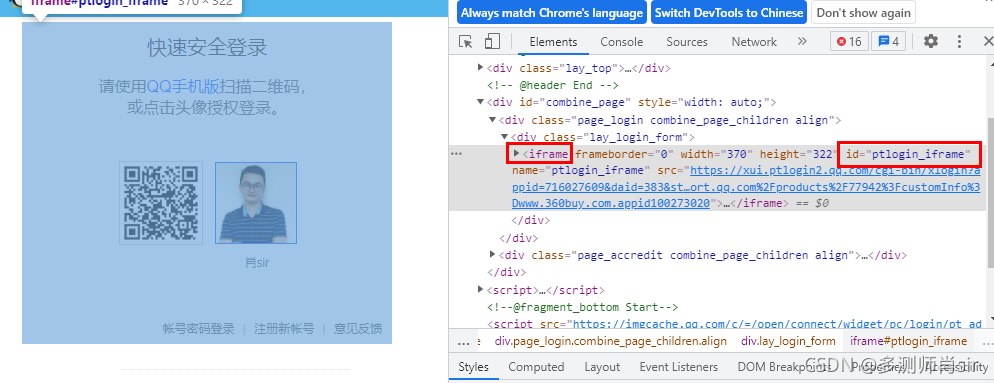
(1)frame 根据具体的位置定位
d.switch_to.frame(wf)
from selenium import webdriver #导入selenium在导入webdriver
from time import *
from selenium.webdriver.common.action_chains import ActionChains
d=webdriver.Chrome() #创建一个d队形来打开浏览器,对浏览器操作
d.get(“https://graph.qq.com/oauth2.0/show?which=Login&display=pc&response_type=code&state=7F9CEF46AAA5968CE54E46D88E5EA04C6A21E71A69975E8ADFEAF590557384F3A8C34742016C3AA2D70C0377E0F95BA7&client_id=100273020&redirect_uri=https%3A%2F%2Fqq.jd.com%2Fnew%2Fqq%2Fcallback.action%3Fview%3Dnull%26uuid%3D5cec005949104b8caeec3ee1848600b7”)#打开网页
sleep(2)
wf=d.find_element_by_id(“ptlogin_iframe”)
d.switch_to.frame(wf)
sleep(2)
d.find_element_by_id(“switcher_plogin”).click()
(1)frame 根据具体的索引位(索引位从0开始)
from selenium import webdriver #导入selenium在导入webdriver
from time import *
from selenium.webdriver.common.action_chains import ActionChains
d=webdriver.Chrome() #创建一个d队形来打开浏览器,对浏览器操作
d.get(“https://graph.qq.com/oauth2.0/show?which=Login&display=pc&response_type=code&state=7F9CEF46AAA5968CE54E46D88E5EA04C6A21E71A69975E8ADFEAF590557384F3A8C34742016C3AA2D70C0377E0F95BA7&client_id=100273020&redirect_uri=https%3A%2F%2Fqq.jd.com%2Fnew%2Fqq%2Fcallback.action%3Fview%3Dnull%26uuid%3D5cec005949104b8caeec3ee1848600b7”)#打开网页
sleep(2)
d.switch_to.frame(0)
sleep(2)
d.find_element_by_id(“switcher_plogin”).click()
(3)通过tag_name 来定位